3DMax挤出修改器如何利用?
设·集合小编 发布时间:2023-02-24 23:39:20 1549次最后更新:2024-03-08 10:47:52
导语概要
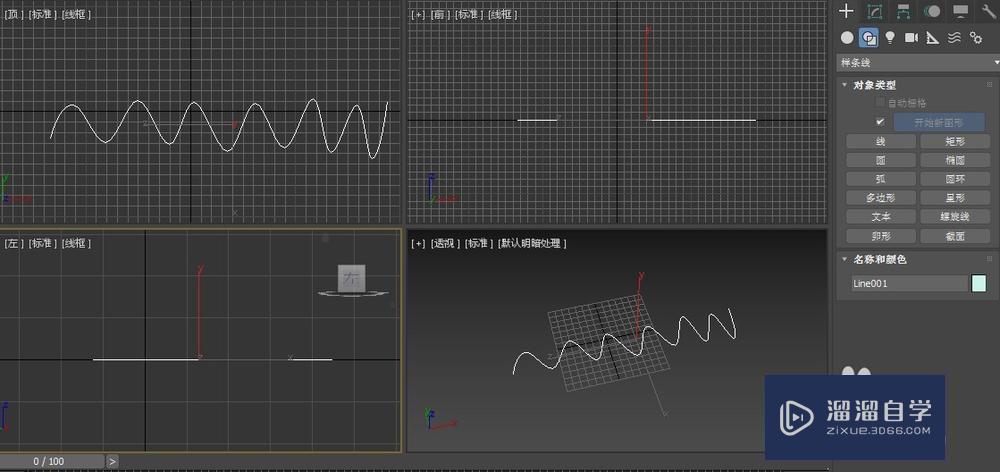





第1步首先,打开3dmax,用平面中的直线在俯视图中随意绘制一个图形。第2步在修改面板的修改器列表中找到“挤出”,或者将鼠标放在任意一个修改项目上并输入“挤出”来搜索到挤出。第3步在挤出的参数下更改数量。即其挤出的厚度。第4步其不光可以用于直线的挤出,比如画一个圆第5步修改其参数后,采用挤出后的效果为下图所示。第6步当将修改面板下的“封口始端”和“封口末端”勾选去掉后,其圆柱的上下表面就将消失。
用3DMax绘图很多时候需要画一个比较复杂的平面图形,然后利用挤出修改器将二维图形挤出为三维图形,那么怎么利用挤出修改器呢?下面就由溜溜自学网小编教大家3dmax如何利用挤出修改器,希望能帮助到有需要的人。
工具/软件
电脑型号:联想(Lenovo)天逸510S; 系统版本:Windows7; 软件版本:3DMax2018
方法/步骤
第1步
首先,打开 3dmax,用平面中的直线在俯视图中随意绘制一个图形。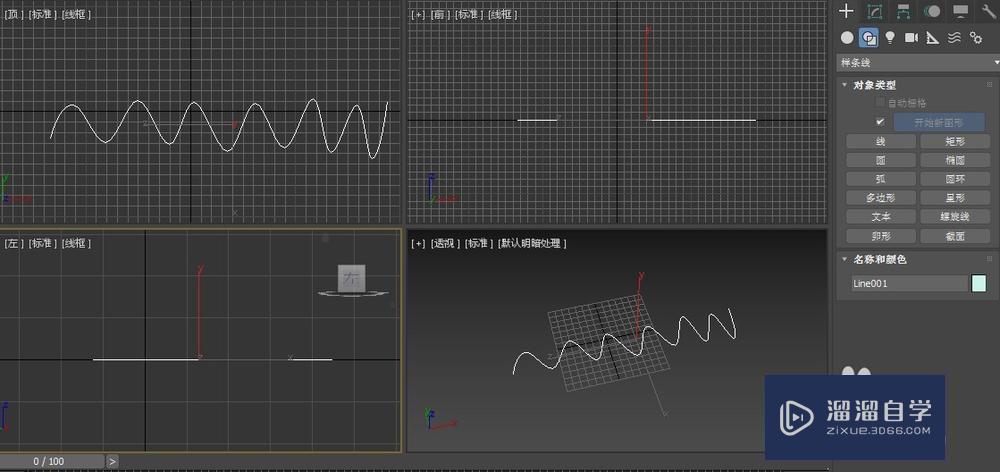
第2步
在修改面板的修改器列表中找到“挤出”,或者将鼠标放在任意一个修改项目上并输入“挤出”来搜索到挤出。
第3步
在挤出的参数下更改数量。即其挤出的厚度。
第4步
其不光可以用于直线的挤出,比如画一个圆
第5步
修改其参数后,采用挤出后的效果为下图所示。
第6步
当将修改面板下的“封口始端”和“封口末端”勾选去掉后,其圆柱的上下表面就将消失。
- 上一篇:3DMax绘制台灯教程
- 下一篇:怎样给3DMax2016模型贴图?
相关文章
- 3DMax如何使用锥化修改器?
- 3DMax2018修改器命令如何使用?
- 3DMax中如何使用展开修改器?
- 3DMax中顶点绘制修改器如何使用?
- 在3DMax9中如何利用置换和噪波修改器制作出海面?
- 3DMax 更方便找到常用的修改器
- 3DMax利用弯曲和扭曲修改器制作戒指教程
- 3DMax怎么使用壳修改器制作多功能笔筒?
- 3DMax利用ffd修改器制作椅子
- 3DMax利用编辑多边形修改器制作铅笔
- 3DMax二维图形修改器类型介绍
- 3DMax三维模型修改器类型介绍
- 3DMax修改器建模及其面板的应用
- 3DMax车削修改器
- 3DMax利用噪波修改器制作冰块
- 3DMax利用置换修改器制作针模人像
- 3DMax利用优化修改器减少模型面数
- 3DMax怎么利用噪波和ffd修改器制作气球?
- 3DMax怎么使用车削修改器制作餐具?
- 3DMax怎么利用ffd修改器制作创意台灯?
- 3DMax怎么利用ffd修改器制作抱枕?
- 3DMax怎么使用挤出和ffd修改器制作吊灯?
- 3DMax怎么使用挤出修改器制作茶几?
- 3DMax使用挤出和ffd修改器制作窗帘教程
- 3DMax利用挤出修改器制作吊顶模型
- 3DMax怎么用挤出修改器制作花朵吊灯?
- 3DMax怎么用倒角修改器制作牌匾?
- 3DMax用车削修改器制作饰品
- 3DMax用车削修改器制作吊灯
- 3DMax用扭曲修改器制作大厦
- 3DMax用晶格修改器制作创意吊灯
- 3DMax怎么利用挤出修改器制作字母椅子?
- 3DMax怎么利用晶格修改器制作水晶吊线灯?
- 3DMax使用样条线及车削修改器制作花瓶
- 3DMax利用车削修改器制作红酒高脚杯
- 3DMax利用车削修改器制作烛台
- 3DMax利用倒角剖面修改器制作欧式镜子
- 3DMax利用倒角修改器制作装饰物
- 3DMax怎么使用车削修改器制作酒瓶?
- 3DMax怎么使用挤出修改器制作吊顶模型?
- 3DMax怎么使用挤出修改器制作一本书?
- 3DMax怎么使用ffd修改器制作单人沙发?
- 3Ds Max如何用修改器修剪毛发?
- 3DMax的SUrface编辑修改器应用教程
- 3D Max2018中挤出修改器命令使用方法
- 3DMax如何使用弯曲修改器?
- 3DMax命令如何配置到修改器集?
- 3DMax使用cloth修改器悬挂固定布料方法
- 3DMax中如何使用球形化修改器?
- 3DMax中如何使用弯曲修改器?
- 3DMax中如何使用切片修改器?
- 3DMax 如何设置修改器的快捷键?
- 3DMax如何设置修改器的快捷键?
- 3DMax2020软件中如何使用柔体修改器?
- 3DMax的bevel编辑修改器使用教程
- 3DMax中如何使用贴图修改器?
- 3DMax如何使用晶格修改器?
- 3DMax中如何使用变形器修改器?
- 3DMax用VR-置换模式修改器创建毛绒地毯教程
- 3DMax置换修改器怎么用?
- 3DMax中如何使用置换修改器?
- 3DMax如何使用倒角剖面修改器?
- 3Ds Max波浪修改器的动画制作教程
- 3DMax2020中如何使用ffd修改器?
- 3DMax中如何使用融化修改器?
- 3DMax晶格修改器怎么使用?
- 3DMax中ffd自由变形修改器的应用
- 3DMax如何使用ffd(自由变形)修改器?
- 3DMax如何使用球形化修改器?
- 3D Max常用建模修改器如何使用?
- 3DMax壳修改器制作小圆桶教程
- 3DMax2020软件中怎样使用蒙皮修改器?
- 3DMax中弯曲修改器如何使用?
- 3DMax修改器中排序对同一物体的效果比较方法
- 3DMax如何添加体积选择修改器?
- 3DMax中的路径变形修改器怎么使用?
- 3DMAX中配置修改器集设置教程
- 3DMax如何将命令加入到修改器按钮?
- 3DSMax怎样设置挤出修改器的分段数?
- 3DMax弯曲修改器怎么用?
- 3DSMax中的倾斜修改器怎样使用?
- 3Ds Max如何添加体积选择修改器?
- 3Ds Max怎么添加和保留修改器?
- 3DMax如何将修改命令添加至修改器快捷面板?
- 3DsMax波浪修改器参数的设置方法
- 3DMax中如何使用曲面变形修改器?
- 3DMax中如何使用波浪修改器?
- 3DMax网格选择修改器怎么用?
- 3DMax如何将修改器以按钮形式出现在修改面板中?
- 3DSMax的网格修改器如何使用?
- 3DSMax的挤压修改器如何使用?
- 3Ds Max怎样加优化修改器?
- 3DMax中如何使用布料修改器?
- 3DMax倒角修改器怎么使用?
- 3DMax如何使用车削修改器?
- 3D Max常用建模修改器用法大全
- 3D Max常用修改器配置教程
- 3DMax车削修改器的使用方法
- 3DMax中如何使用扭曲修改器?
- 3DsMax如何添加倾斜修改器?
- 3DSMax如何使用涟漪修改器?
- 3D Max模型怎么复制修改器?
- 3Ds Max网格平滑修改器如何使用?
- 3DMax中的细化修改器如何使用?
- 3DMax中的倾斜修改器怎么用?
- 3DMax路径修改器怎么用?
- 3DMax倒角剖面修改器介绍
- 3DMax中如何使用壳修改器?
- 3DSMax配置修改集怎么设置为uv座标修改器?
- 3DMax如何设置配置修改器集?
- 3DMax如何使用壳修改器?
- 3Ds Max怎么创建修改器堆线?
- 3D Max常用的建模修改器用法教程
- 3DMax2020软件中怎样使用编辑网格修改器?
- 3DMax中如何使用锥形修改器?
- 3DMax修改器快捷键怎么设置?
- 3DMax如何使用曲面修改器?
- 3DMax怎么用噪波修改器?
广告位


评论列表